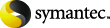手动添加一台远程计算机 | 单击,然后单击。 |
手动添加多台远程计算机 | 单击,然后单击。 |
通过导入现有列表中的计算机来添加多台远程计算机 | 选择,然后选择,以使 Backup Exec 可以添加所选列表中远程计算机的名称。 必须输入远程计算机列表的远程计算机登录凭据。 |
更改选择进行安装的产品或更改为此安装选择的其他属性 | 选择要更改的远程计算机,然后单击。 |
从列表中删除远程计算机 | 选择要删除的远程计算机,然后单击。 |
保存远程计算机的此列表以及关联的远程计算机登录凭据 | 确认选中。 通过此属性,下次将 Backup Exec 或选件安装到这些远程计算机时,将自动添加所有远程计算机的名称及其凭据。 |
将远程计算机的列表添加到 XML 文件 | 单击,然后单击。 可以选择保存 XML 文件的位置。如果要对多台介质服务器使用相同列表,此选项很有用。导入列表时,必须重新输入远程计算机的登录凭据。 |
修复验证过程中发现的错误 | 右键单击计算机的名称,然后单击。 |
使 Backup Exec 可以尝试重新验证无效的远程计算机 | 右键单击计算机的名称,然后单击。 |